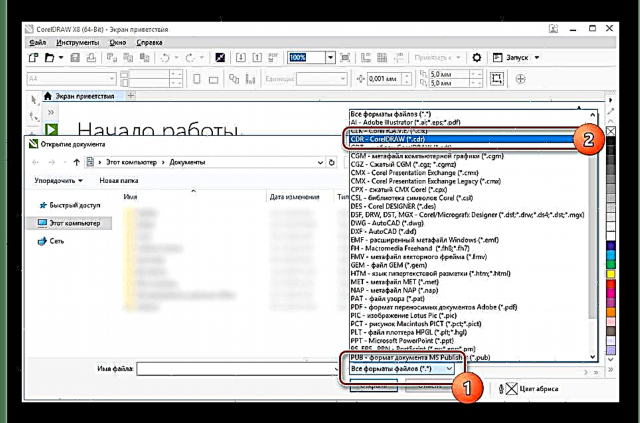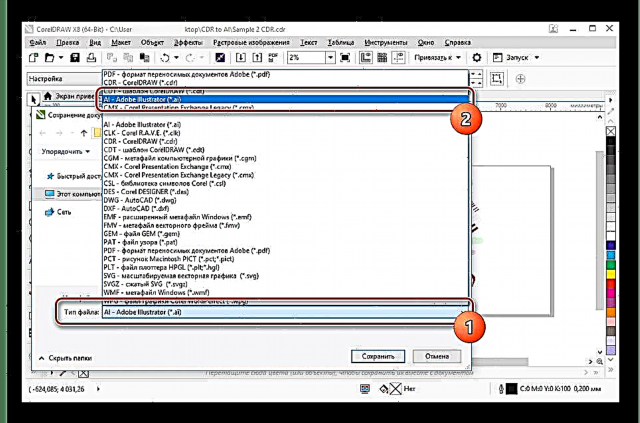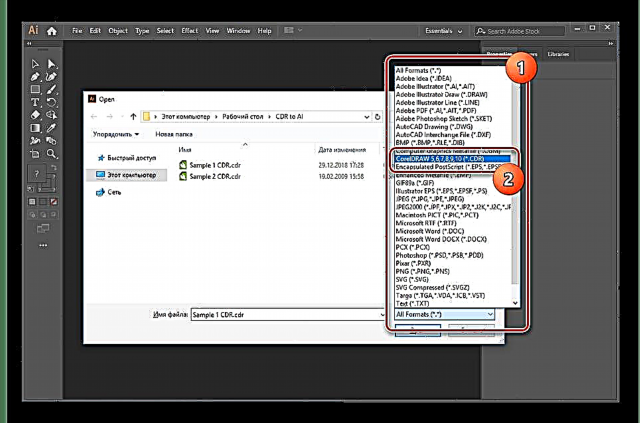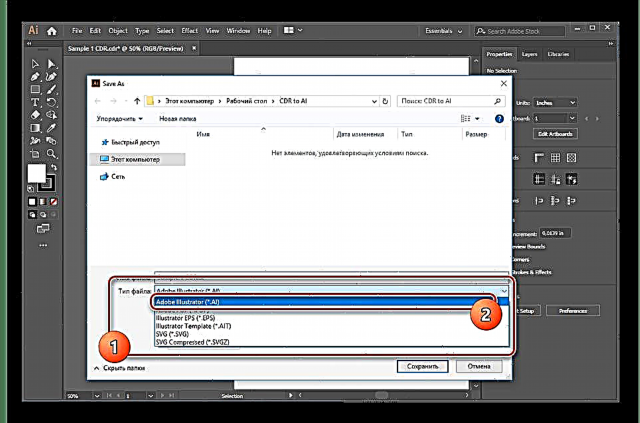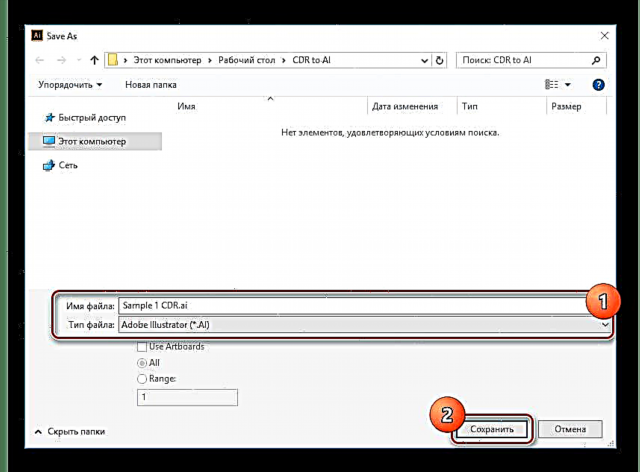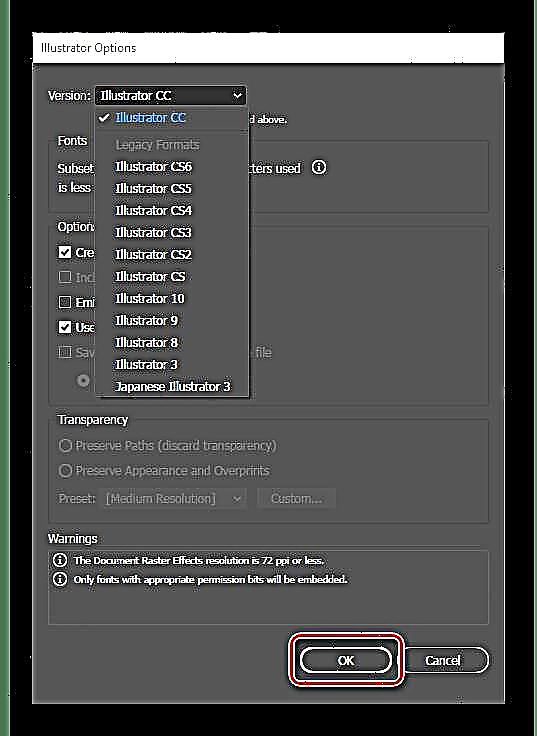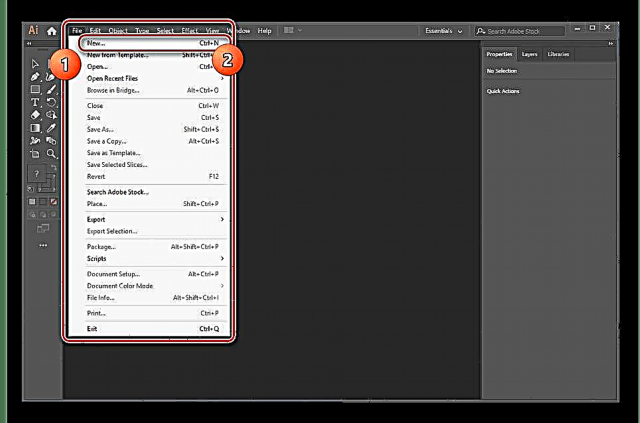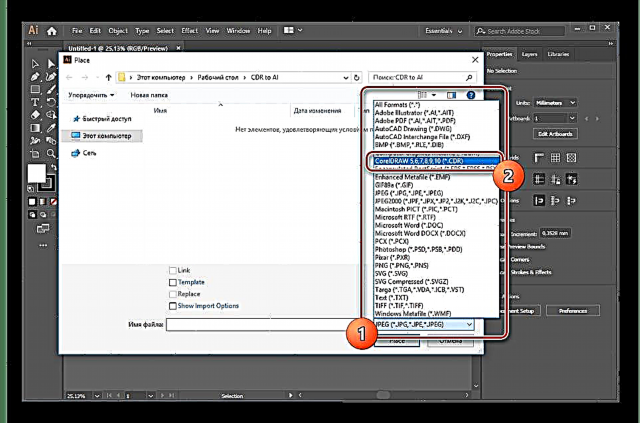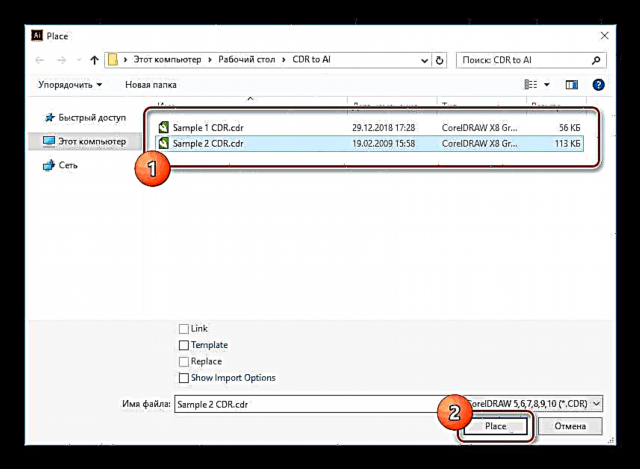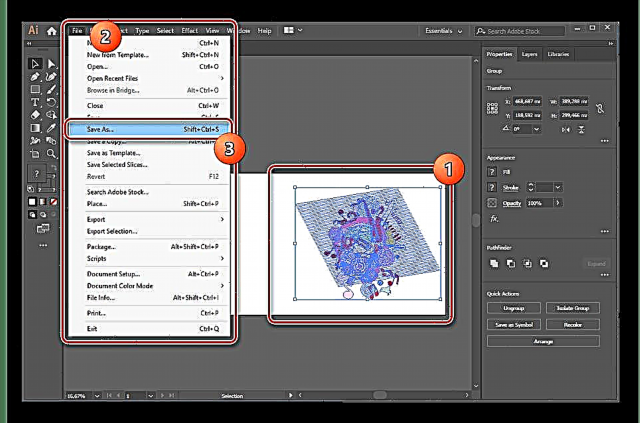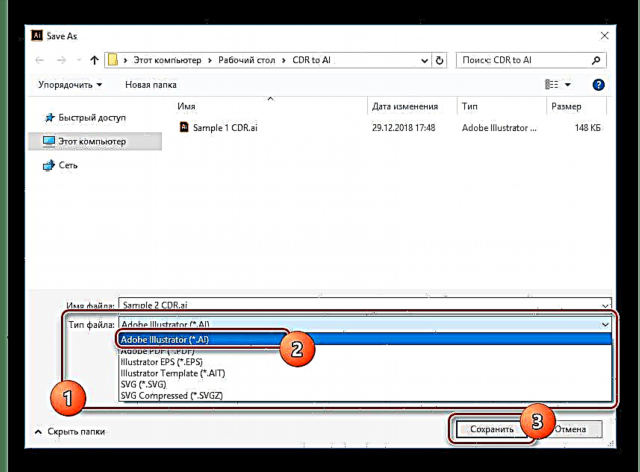CorelDraw bir yoki boshqa versiyasidan foydalangan holda yaratilgan CDR hujjatlari cheklangan formatli qo'llab-quvvatlash tufayli keng foydalanishga mo'ljallanmagan. Shunday qilib, AIni o'z ichiga olgan boshqa shunga o'xshash kengaytmalarni o'zgartirishingiz kerak bo'lishi mumkin. Keyinchalik, bunday fayllarni konvertatsiya qilish uchun eng qulay vositalarni ko'rib chiqamiz.
CDR-ni AI-ga aylantirish
CDR hujjatini xato qilmasdan AI formatiga o'tkazish uchun dastur va ishlatilgan fayl versiyalarining muvofiqligi hisobga olinishi kerak. Ushbu jihat eng muhimdir va biz unga ko'rsatmaning ikkinchi qismida qaytamiz.
Shuningdek qarang: CDR-ni ochish uchun dasturlar va onlayn xizmatlar
1-usul: CorelDraw
CorelDraw by Corel Illustrator uchun maxsus ishlab chiqilgan Adobe Systems (AI) xususiy formatini qo'llab-quvvatlaydi. Ushbu xususiyat tufayli CDR hujjatlari to'g'ridan-to'g'ri ko'rib chiqilayotgan dasturning ish maydonidan kerakli kengaytmaga o'tkazilishi mumkin.
Eslatma: CDR fayllarini aylantirishdan oldin AI formatining barcha xususiyatlarini ko'rib chiqishni unutmang.
CorelDraw dasturini yuklab oling
- Dasturning asosiy panelida oching Fayl va elementni bosing "Ochiq". Shu bilan bir qatorda klaviatura yorlig'i "CTRL + O".
- Formatlar ro'yxati orqali belgilang "CDR - CorelDraw" yoki "Barcha fayl formatlari".
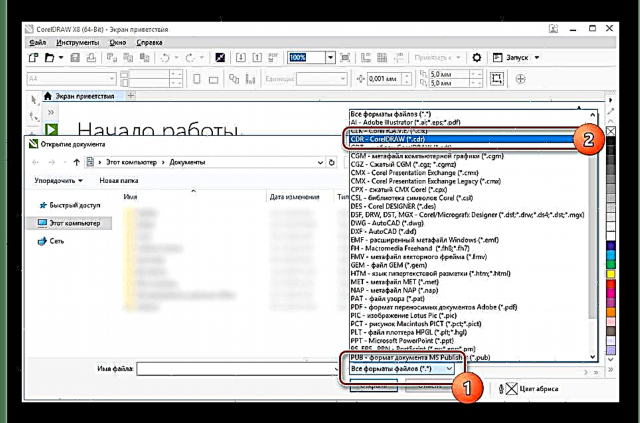
Shundan so'ng, hujjat joylashgan joyga o'ting va uni tanlab, ustiga bosing "Ochiq".
- O'tkazish uchun menyuni yana oching Fayllekin bu safar tanlang "Sifatida saqlash".
- Blokda Fayl turi formatni tanlang "AI - Adobe Illustrator".
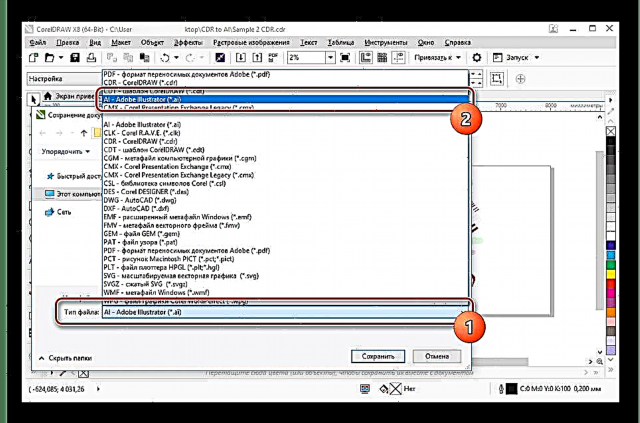
Tugmani bosing Saqlashoynani yopish uchun.
- Oxirgi qadam - sozlamalarni deraza orqali o'rnatish "Export Adobe Illustrator". Bu erda ko'rsatilgan sozlamalar to'liq AI fayliga bo'lgan talabingizga to'liq bog'liqdir.
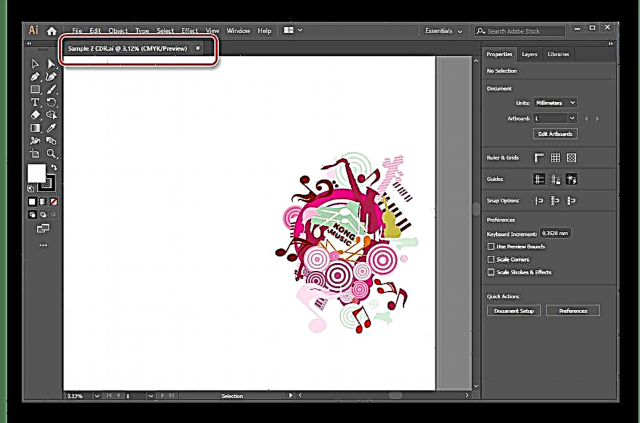
O'zgartirishning muvaffaqiyati AI formatini qo'llab-quvvatlaydigan har qanday dastur yordamida tekshirilishi mumkin. Masalan, biz ikkinchi usulda ko'rib chiqadigan Adobe Illustrator.




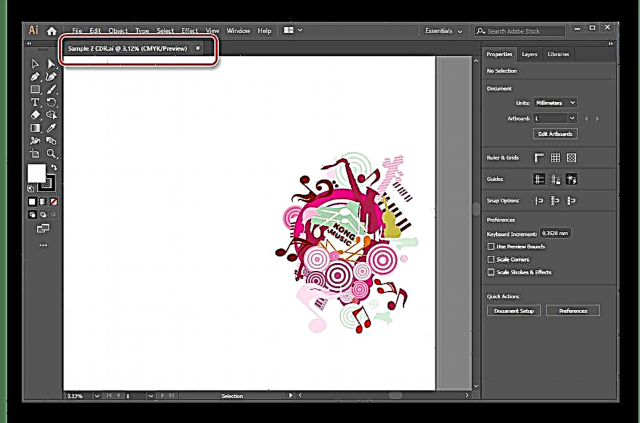
Qabul qilinadigan natijadan ko'ra, ushbu hujjatlarni ko'rib chiqqandan so'ng, ushbu dastur CDR va AI formatlarini o'zgartirish uchun eng yaxshi vosita deb hisoblanishi mumkin. Biroq, bitta muhim kamchilik - litsenziyani sotib olish yoki 15 kunlik sinov versiyasidan foydalanish zarurati.
2-usul: Adobe Illustrator
CorelDraw bilan bir xil tarzda, Adobe Illustrator bir vaqtning o'zida ikkala CDR fayllarini va ushbu dastur uchun maxsus yaratilgan AI-formatini qo'llab-quvvatlaydi. Ushbu dastur tufayli bitta kengaytmani boshqasiga o'tkazish uchun foydalanish mumkin. Biroq, birinchi usuldan farqli o'laroq, ushbu holatda CDR hujjatlarining tarkibini qayta ishlashning bir nechta xususiyatlari mavjud.
Adobe Illustrator dasturini yuklab oling
Kashfiyot
- Oldindan o'rnatilgan dasturni ishga tushiring va menyuni kengaytiring Fayl yuqori panelda. Taqdim etilgan ro'yxatdan tanlang "Ochiq" yoki tugmalar birikmasini bosing "CTRL + O".
- Pastki o'ng burchakda ro'yxatni kengaytiring va variantni ishlating "Barcha formatlar" yoki "CorelDraw". Iltimos, Illustratorning so'nggi versiyasi 5 dan 10 gacha turlarni qo'llab-quvvatlaydi.
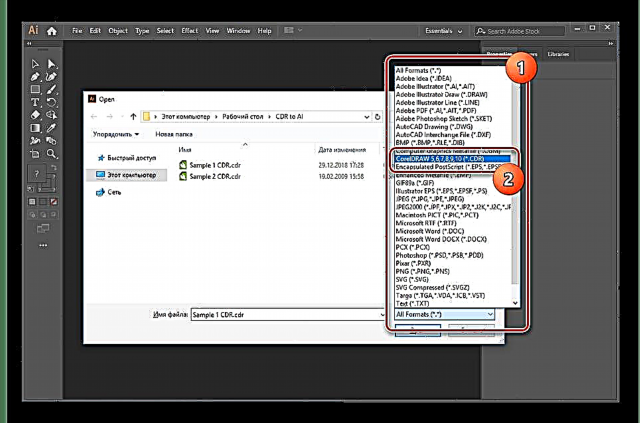
Kompyuterdagi xuddi shu oynadan foydalanib, kerakli faylni CDR formatida topishingiz kerak. Shundan so'ng uni tanlang va bosing "Ochiq" pastki panelda.
- Keyinchalik, maxsus oynada rang rejimini o'zgartirishni amalga oshirishingiz kerak.

Ko'pgina fayllarga o'xshashlik bilan siz profilni ham ko'rsatishingiz kerak.
- Endi, agar ochilishning barcha shartlari bajarilgan bo'lsa, CDR faylining tarkibi ish maydonida paydo bo'ladi. Tugatish uchun menyuni yana kengaytiring. "Fayl" va variantni tanlang "Saqlash".
- Chiziqni bosing Fayl turi va formatini belgilang "Adobe Illustrator".
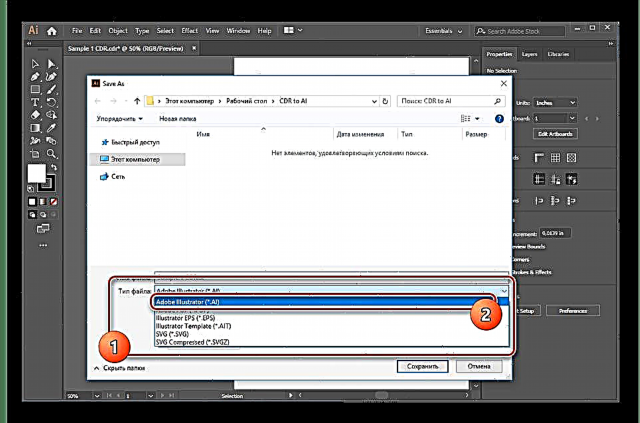
Saqlash uchun pastki paneldagi tegishli tugmadan foydalaning, agar kerak bo'lsa, avval papka va fayl nomini o'zgartiring.
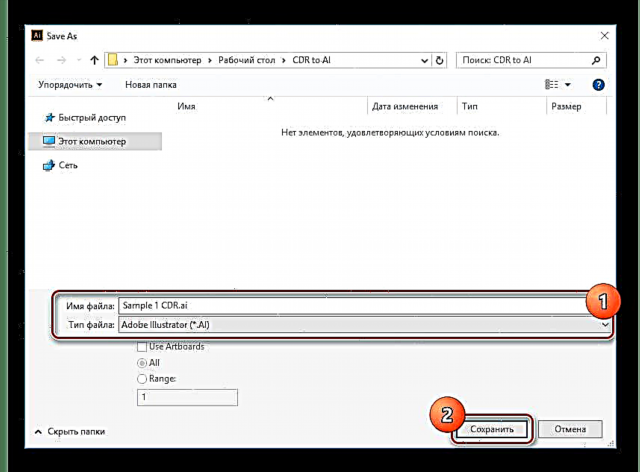
Oynadagi funktsiyalardan foydalanish "Illustrator parametrlari" Siz saqlash parametrlarini o'zgartirishingiz mumkin. Shundan so'ng, quyidagi tugmachani bosing "OK".
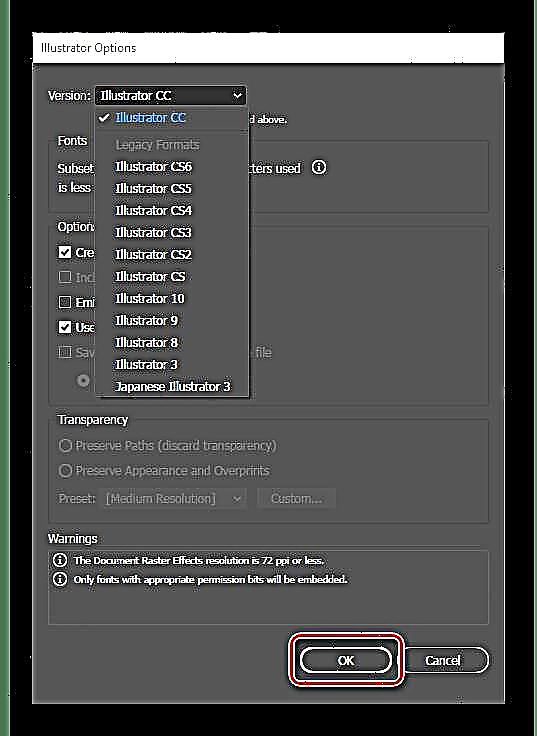
Agar siz hamma narsani to'g'ri bajargan bo'lsangiz, hujjat to'g'ri aylantiriladi.





Import qilish
- Ba'zan, CDR faylini ochgandan so'ng, tarkib to'g'ri ko'rsatilmasligi mumkin. Bunday holda, CorelDraw holda Illustrator-da tarkibni import qilish funktsiyasidan foydalanishingiz mumkin.
- Menyuni oching "Fayl" va ketma-ket yangi hujjat yaratishga o'ting "Yangi".
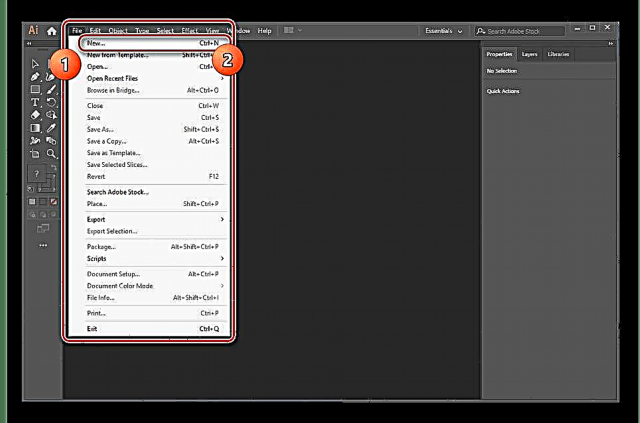
Oynada siz o'zgartirilgan CDR fayliga mos keladigan kelajakdagi hujjat uchun piksellar sonini ko'rsatishingiz kerak. Kerakli parametrlarni belgilab, cherting "Yaratish".
- Endi yana ro'yxatga o'ting "Fayl" va tanlang "Joy".
- Formatlar ro'yxati orqali qiymatni belgilang "CorelDraw". Ochilish bilan taqqoslaganda, fayllarning faqat 5-10 versiyalari qo'llab-quvvatlanadi.
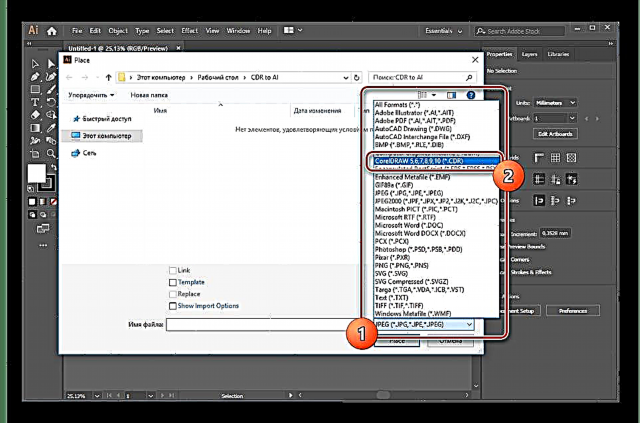
Kompyuterda kerakli CDR-hujjatni ajratib ko'rsatish, kerak bo'lganda tekshiring "Import parametrlarini ko'rsatish" tugmasini bosing "Joy".
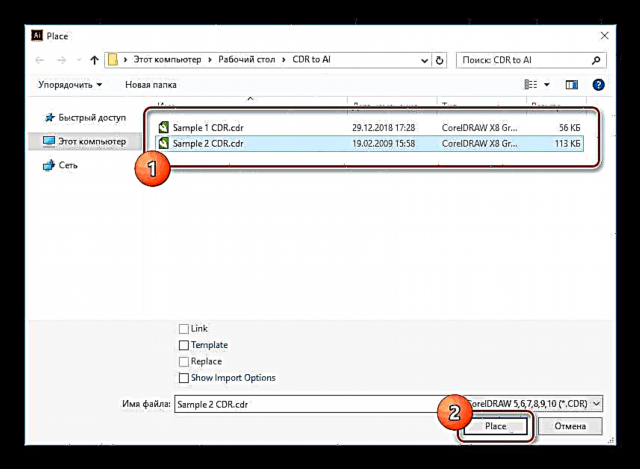
Sichqoncha kursoridan foydalanib, ish joyidagi joyni tanlang va LMB-ni bosing. Shu sababli, oynada tarkib paydo bo'ladi, aksariyat hollarda ularni qo'lda joylashtirish kerak bo'ladi.
- To'g'ri joylashtirishni va umuman faylni tayyorlab bo'lgandan so'ng, menyuni oching "Fayl" va tanlang "Saqlash".
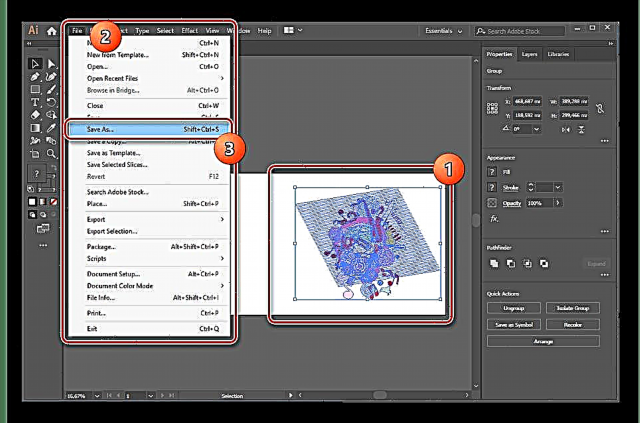
Tugatish uchun tugmani bosing. Saqlashformatini ko'rsatib "AI".
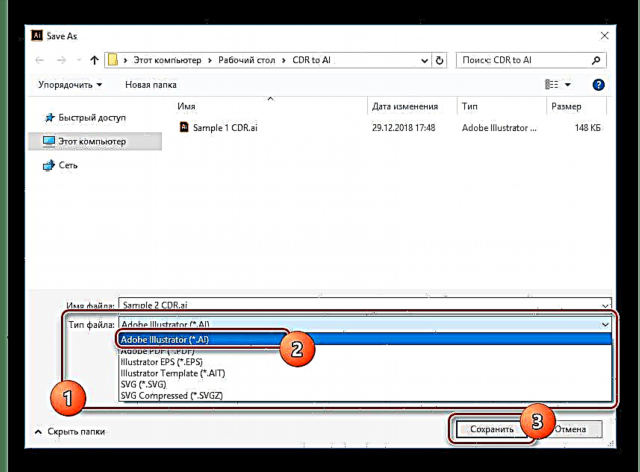
Birinchi variantga o'xshab, siz ham oynada yakuniy natijani sozlashingiz kerak bo'ladi "Illustrator parametrlari".





Moslik muammolari tufayli CorelDraw-ning yangi versiyalarida yaratilgan CDR fayllari Adobe Illustrator-da to'g'ri ishlamaydi. Afsuski, dasturiy ta'minotning eski versiyalarisiz ushbu muammoni hal qilib bo'lmaydi. Aks holda, Illustrator katta o'zgarishlarni amalga oshiradi.
Xulosa
Ushbu maqolada biz CDR ni AIga aylantirishga yordam berdik deb umid qilamiz. Jarayonda asosiy narsa versiyalarning mos kelmasligi tufayli yuzaga kelishi mumkin bo'lgan xatolar haqida unutmaslikdir. Mavzu bo'yicha har qanday muammolarni hal qilish uchun ushbu maqoladagi sharhlarda biz bilan bog'lanishingiz mumkin.